[speech_bubble type=”fb” subtype=”R1″ icon=”koreda.jpg” name=”miya”]よくクリックされるテキストの色って知ってる?[/speech_bubble]
[speech_bubble type=”fb” subtype=”L1″ icon=”cat.jpg” name=”ねこさん”]知らん[/speech_bubble]
~はこちら、とか誘導したい文字やリンクの所の文字にはだいたい青色が使われていますよね?
[speech_bubble type=”fb” subtype=”R1″ icon=”koreda.jpg” name=”miya”]あれには意味があり、青色の文字にするだけで反応が全く違うそうです。
[/speech_bubble]
[speech_bubble type=”fb” subtype=”L1″ icon=”cat.jpg” name=”ねこさん”]そういや大手のサイトでも青色がよく使われてるな[/speech_bubble]
というわけで広告ユニットの文字の色を青色に変更してみました!簡単なのでやってみてください。
アドセンス広告の設定方法
Google Adsenseのページから設定します。
1.左側のメニューから[広告の設定]をクリックします。
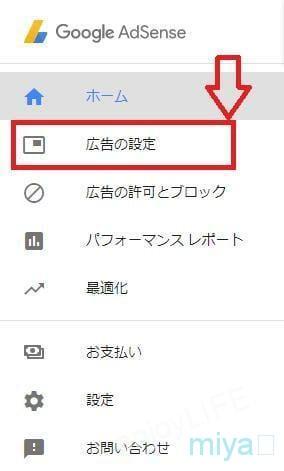
2.広告ユニットをクリック。
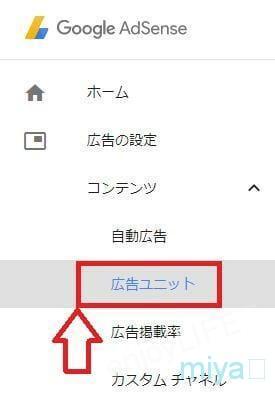
現在、作成利用している広告一覧が右側に表示されます。
3.上部の「+新しい広告ユニット」をクリックします。

広告の種類とサイズについて
4.一番左の「テキスト広告とディスプレイ広告」を選びます。広告の種類もいろいろあります。
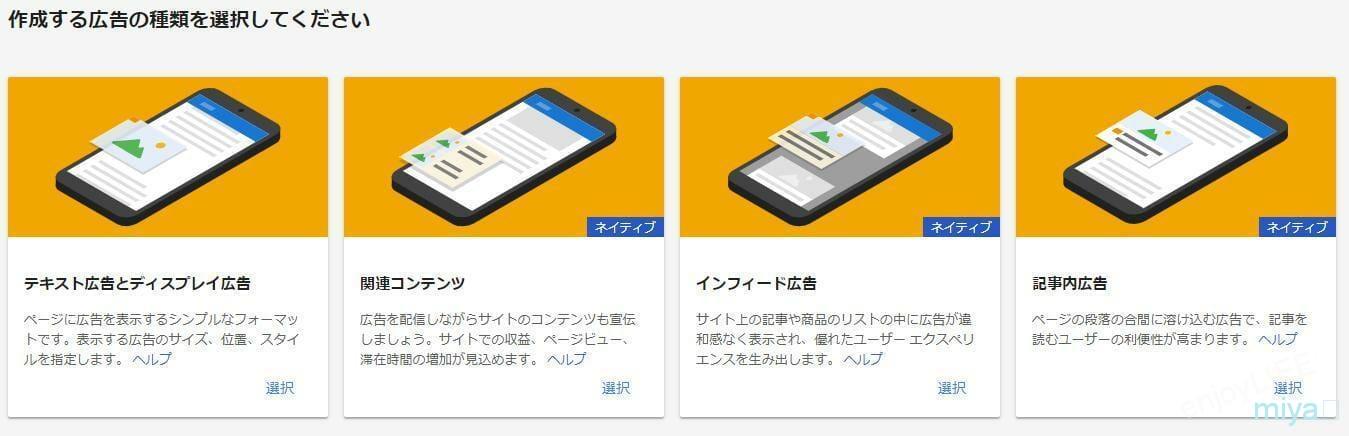
すると広告作成画面になります。広告のサイズもいろいろあります。
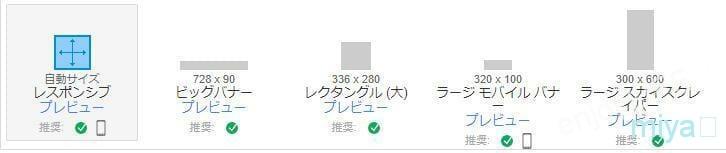

上左から
①自動サイズレスポンシブ(推奨)
②728×90ビッグバナー
③336×280レクタングル(大)
④320×100ラージモバイルバナー(推奨)
⑤300×600ラージスカイスクレイパー
⑥300×250レクタングル(推奨)
この中から広告サイズを選びます。ちなみにそれぞれのサイズは数字が書いてあるのでわかると思いますのではしょります。
自動サイズレスポンシブとは利用可能なスペースに合わせてサイズを自動調整することです。 ユーザーの端末の画面サイズと空きスペースに基づいて必要なサイズが動的に算出されます。
便利なので私もよく使っています。とりあえずここでは
①自動サイズレスポンシブ(推奨)
を選んでみます。
広告タイプ→「テキスト広告とディスプレイ広告」にします。
テキストのコードを編集
5.次に下図の赤枠で囲んだ「テキスト広告のスタイル」というところをクリックすると・・
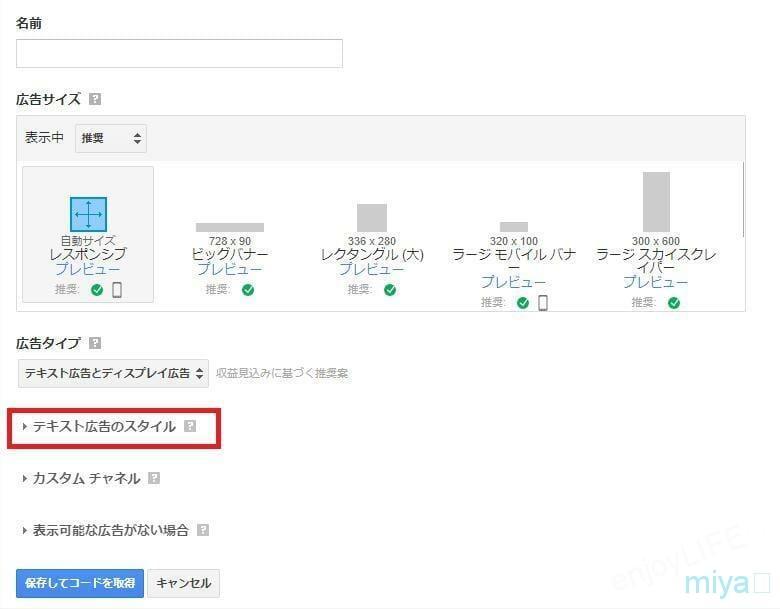
次のような画面が出てきます。

6.まず左上の「広告スタイルの作成」をクリックし作成画面を出します。
スタイル名には自分が分かりやすい名前を付けておきます。
アドセンス広告のデフォルトの色は0053F9です。
この色をもう少し濃い色に変えます。コピーして編集をクリックすると編集できますので、タイトルの項目の欄を0044CCに書き換えます。
左側の真ん中にあるタイトルの色のコードを0053F9から0044CCに書き換えてください。
(背景や枠線の色とも変えることはできますがここでは変えずにデフォルトのままにしておきます)
色の変化は?
そうすると若干濃い青色になります。
デフォルトの色と書き換えた色の見本を見比べてみてください。
0053F9
0044CC
「広告見出し」の部分の色がほんの少しですが濃くなりましたよね。
画像では変化がわかりにくいですが実際やってみるとわかりますよ!
取得した広告コードを保存する
7.設定が終わったら保存してコードを取得をクリックします。
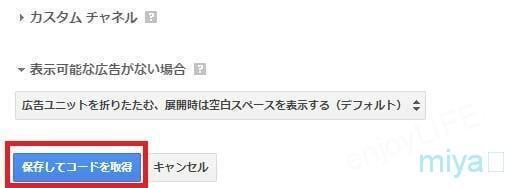
8.広告コードを取得したらコピーしてサイトに貼り付けましょう。
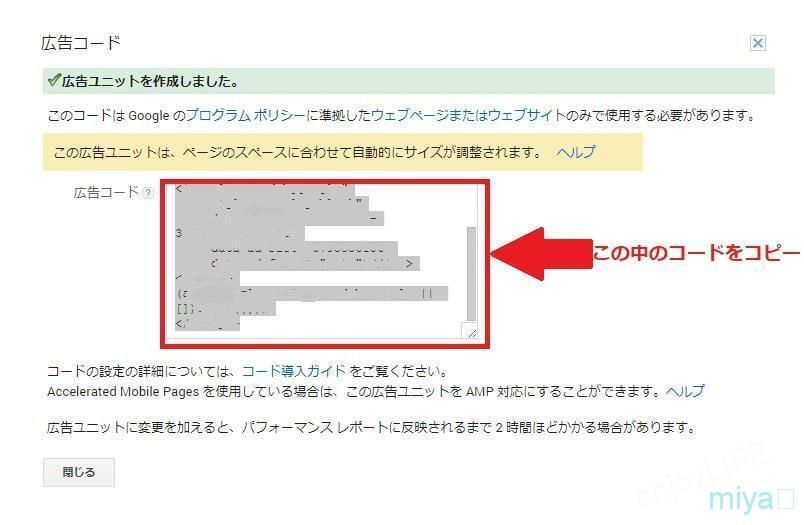
ここでは、広告のテキストの色についての設定なので広告の種類については詳しく書きませんでしたが種類や大きさなど自分のサイトに合わせて選択してください。
広告のクリック率などは、色を変える前と変えた後とで期間を決めてテストをしてみてもいいですね。
簡単なので設定してみてください。
[speech_bubble type=”fb” subtype=”R1″ icon=”koreda.jpg” name=”miya”]たったこれだけのことで反応が違ってくるなら・・・グフフ[/speech_bubble]
[speech_bubble type=”fb” subtype=”L1″ icon=”cat.jpg” name=”ねこさん”]なんかゲスいけど、ほんとに設定簡単やからやってみて![/speech_bubble]
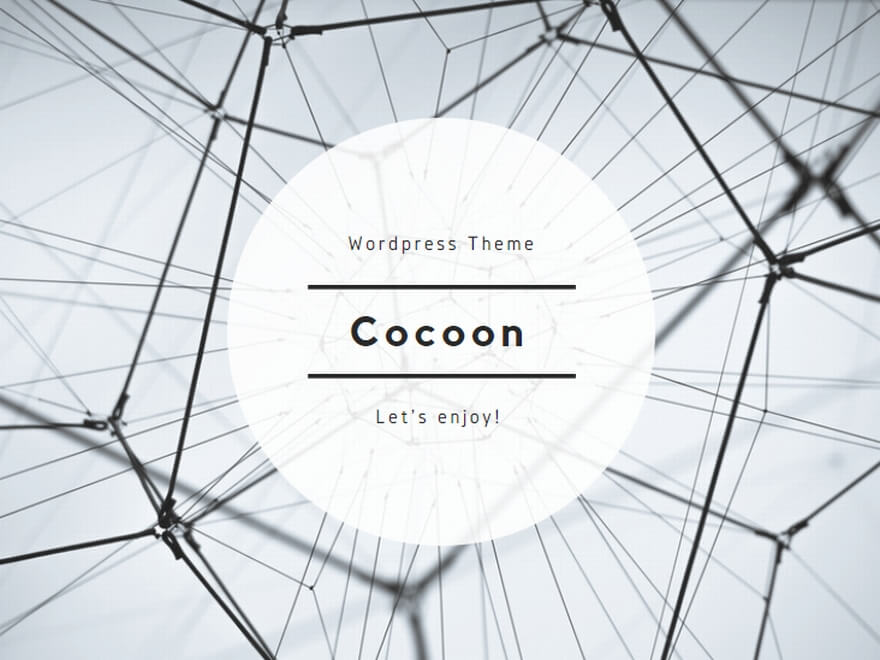



コメント